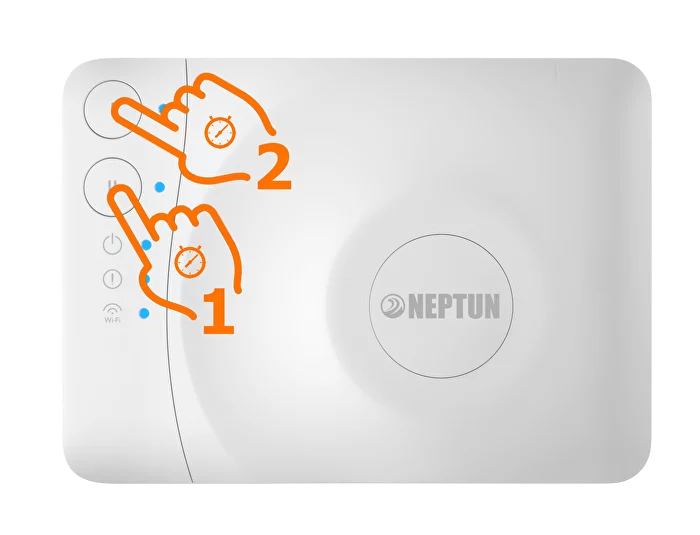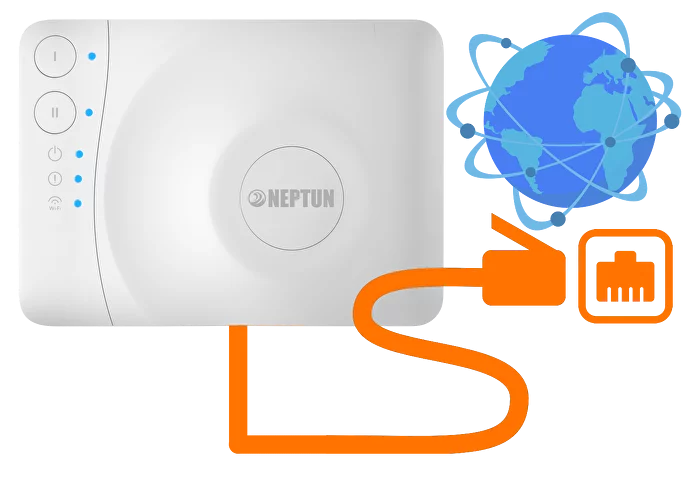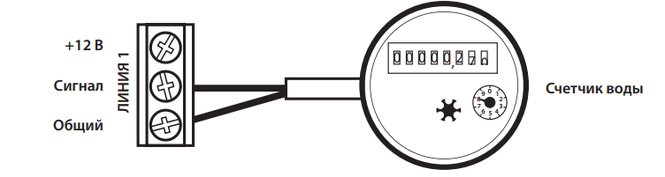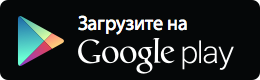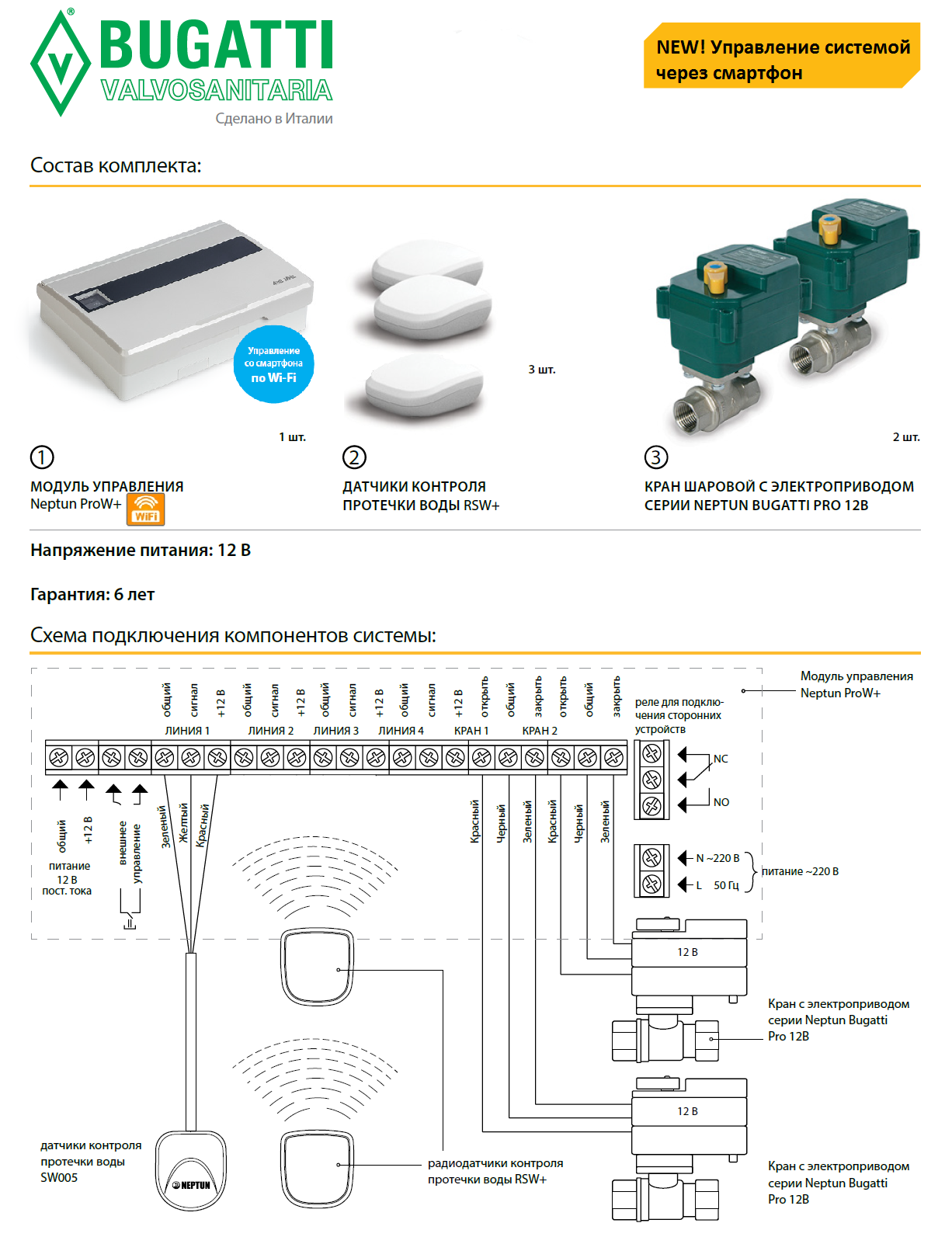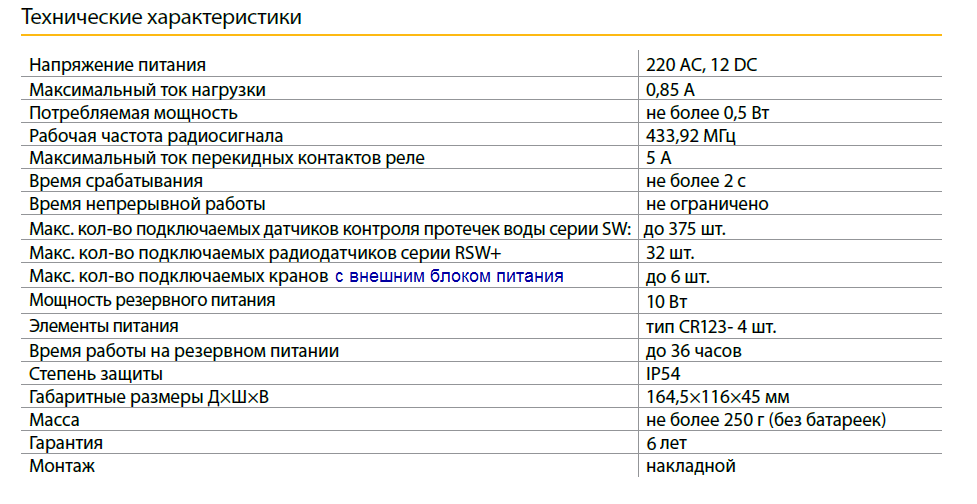- Настройка модуля управления Neptun Smart
- Как вывести модуль Neptun Smart в интернет
- Как настроить счётчики воды и Neptun Smart
- Модуль управления Neptun ProW+ Wi-Fi
- СОБЕРИТЕ СВОЮ СИСТЕМУ КОНТРОЛЯ ПРОТЕЧКИ ВОДЫ НЕПТУН
- СХЕМА ПОДКЛЮЧЕНИЯ И ДОПОЛНИТЕЛЬНОЕ ОБОРУДОВАНИЕ
- ОБЗОР МОБИЛЬНОГО ПРИЛОЖЕНИЯ SST CLOUD
- Настройка модуля управления Neptun Prow+ Wi-Fi
- Как настроить счётчики воды и Neptun ProW+WiFi
- Комплект Neptun ProW+ Wi-Fi | беспроводной 1/2 дюйма
- СОБЕРИТЕ СВОЮ СИСТЕМУ КОНТРОЛЯ ПРОТЕЧКИ ВОДЫ НЕПТУН
- СХЕМА ПОДКЛЮЧЕНИЯ И ДОПОЛНИТЕЛЬНОЕ ОБОРУДОВАНИЕ
- ОБЗОР МОБИЛЬНОГО ПРИЛОЖЕНИЯ SST CLOUD
Настройка модуля управления Neptun Smart
Добрый день! Благодарим Вас за выбор защиты от протечек воды Нептун! В данной статье Вы найдете полезную информацию для настройки модуля управления Neptun Smart!
Полную инструкцию к прибору можно скачать ЗДЕСЬ
Как вывести модуль Neptun Smart в интернет
1. Скачайте в GoogleMarket или AppStore новое приложение SST Cloud
2. Зарегистрируйтесь в личном кабинете, используя Ваш e-mail
3. П о видео-инструкции ниже осуществите настройки в приложении SST Cloud.
Перед началом настройки осуществите подготовку:
1. В домашней сети Wi-Fi есть выход в интернет в стандарте 2,4ГГц, стандарт 5G не поддерживается. Имя сети и пароль должны содержать только цифры и латинские буквы (максимальная длина имени сети и пароля — 32 символа), не допускается содержание пробелов, знаков препинания и кириллицы.
2. Модуль управления Neptun подключен к питанию.
3. Обратите внимание, что для корректного подключения необходимо, чтобы приложению был предоставлен доступ к геолокации.
Шаг 1
Для ввода модуля управления Neptun Smart / Smart+ в режим «Smart Config» одновременно нажмите и удерживайте кнопки I и II в течение 4 сек.
Шаг 2
Ввод модуля в режим «Smart Config» подтвердится двойным звуковым сигналом и постоянным горением индикатора «Wi-Fi». После этого нажмите
кнопку «Подключить» на смартфоне.
Вариант 2, Добавление устройства в режиме точки доступа (АР)
В этом режиме подключение модуля управления происходит при непосредственном подключении смартфона к WiFi-сети, которую раздает модуль управления
Шаг 1
Выключите мобильный интернет в настройках смартфона. По умолчанию для ввода модуля Neptun Smart / Smart+ в режим AP никаких действий предприни мать не надо. В случае, если модуль уже подключался к точкам доступа Wi-Fi переведите модуль управления в ре жим AP. Для этого нажатием и удержанием кнопки II на модуле управления войдите в режим до бавления радиоустройств. Далее нажатием и удер жанием кнопки I произведите сброс модуля к заводским настройкам. После перезагрузки мо дуль управления будет находится в режиме AP — то есть в списке WiFi-сетей на своём смартфоне Вы увидите WiFi-сеть с примерным названием 60:С5:А8:6С.
Шаг 2
В настройках сети Вашего смартфона выбрать Wi-Fi сеть с именем, соответствующим MAC- адресу (примерное название 60:С5:А8:6С. ) модуля управления Neptun Smart / Smart+.
Пароль для подключения к сети Wi-Fi, который раздает модуль управления: 1234567890.
Вариант 3. Добавление устройства в режиме Ethernet
В этом режиме подключение модуля управления происходит при непосредственном подключении смартфона к сети Wi-Fi маршрутизатора, к которо му подключен модуль управления.
Подключите Ваш смартфон к сети Wi-Fi маршрути затора, к которому подключен модуль управления Neptun Smart / Smart+ посредством установленно го в первый слот расширения модуля Ethernet.
При таком режиме подключения может возник нуть ситуация обнаружения нескольких модулей управления. В этом случае необходимо произве сти проверку, что найденные модули управления не подключены к облаку. Далее в диалоговом окне пользователю будет предложено отметить модули, кото рые необходимо добавить в текущее домовладе ние. Ранее подключенные модули не включаются в список выбора.
ВНИМАНИЕ: как только Вы выведете модуль управления в «облако», он начнет обновлять версию ПО. В этот момент ничего не делайте — дайте время для окончания обновления (2-5 минут). В этот момент в приложении будет указано, что «Модуль в сети обнаружен». После окончания обновления — модуль управления перейдет в стандартный режим.

Как настроить счётчики воды и Neptun Smart
1. Чтобы подключить импульсные счётчики воды к модулю Neptun Smart / Neptun Smart+ необходимо, чтобы в модуле управления был установлен Модуль расширения счётчики воды. Настройка счётчиков воды осуществляется после того, как Вы выведете модуль Neptun Smart в облако (в Интернет).
2. Зайдите в раздел Настройки модуля управления в приложении SST и укажите все необходимые данные о Вашем счетчике — текущие показания, вес импульса, название.
3. Подключите на колодку проводных датчиков провода от счетчика воды согласно указанной схеме:
4. Проверьте работоспобность. Данные в приложении обновляются не мгновенно. Требуется время от 10 минут до 1 часа.
Если будут вопросы или если Вы хотите доверить настройку модуля управления нашим специалистам (услуга стоит 2500 руб. и действует в Москве), то пишите на почту: info@neptunsale.ru
Модуль управления Neptun ProW+ Wi-Fi
Предназначен для обработки сигналов от датчиков контроля протечки воды и выдачи управляющего сигнала на исполнительное устройство, перекрывающее воду.
— Поддерживает беспроводные и проводные датчики
— Мониторинг через смартфон показаний счетчиков расхода горячей и холодной воды
ДАННОЕ ОБОРУДОВАНИЕ СНЯТО С ПРОИЗВОДСТВА!
НОВАЯ ВЕРСИЯ ДОСТУПНА ПО ССЫЛКЕ:
Внимание! О скидках и акциях уточняйте у менеджеров отдела продаж.
Модуль управления для систем контроля протечек воды.
Предназначен для обработки сигналов от датчиков контроля протечки воды и выдачи управляющего сигнала на исполнительное устройство, перекрывающее воду.
— Поддерживает беспроводные и проводные датчики
— Мониторинг через смартфон показаний счетчиков расхода горячей и холодной воды
ДАННОЕ ОБОРУДОВАНИЕ СНЯТО С ПРОИЗВОДСТВА!
НОВАЯ ВЕРСИЯ ДОСТУПНА ПО ССЫЛКЕ:
Внимание! О скидках и акциях уточняйте у менеджеров отдела продаж.
СОБЕРИТЕ СВОЮ СИСТЕМУ КОНТРОЛЯ ПРОТЕЧКИ ВОДЫ НЕПТУН
СХЕМА ПОДКЛЮЧЕНИЯ И ДОПОЛНИТЕЛЬНОЕ ОБОРУДОВАНИЕ
(кликните на схему для увеличения)
Импульсный счетчик учета воды
Подключается до 4 импульсных счетчиков на место датчиков (проводом). Для корректной работы подходят импульсные счетчики с шагом 1 импульс=10 литров.
ОБЗОР МОБИЛЬНОГО ПРИЛОЖЕНИЯ SST CLOUD
Приложение бесплатное и доступно для iOS и Android:
Добрый день!
Не удаётся подключить устройство Neptun ProW+ Wi-Fi к SST Cloud.
Вот что делаю:
1. Закрываю краны через кнопку.
2. Перевожу работу в режим AP:
2.1 Зажимаю кнопку закрытия кранов на 4 сек. Звучит сигнал.
2.2 Зажимаю кнопку открытия крана на 8 сек. Звучит сигнал и начинают мигать индикаторы 4-3-2-1.
3. Добавление устройства в SST Cloud на телефоне:
3.1 Отключаю мобильный интернет.
3.2 На телефоне в списке WIFi выбираю сеть с Mac-адресом устройства, ввожу пароль 1234567890. Подключаюсь.
3.3 на телефоне в приложении в SST Cloud нажимаю «Добавление устройства».
3.4 Выбираю режим AP.
3.5 Ввожу данные своей WiFi сети 2.4G/
3.6 Нажимаю «Подключить».
3.7 Крутится надпись подключение, затем выводится сообщение «Необходимо сначала обновить встроенное ПО ус. »
3.8 Через некоторое время процесс завершается, но устройство не добавилось в приложение.
Прошу помочь с данным вопросом. Спасибо!
Настройка модуля управления Neptun Prow+ Wi-Fi
Добрый день! Благодарим Вас за выбор защиты от протечек воды Нептун! В данной статье Вы найдете полезную информацию для настройки модуля управления Neptun ProW+ Wi-Fi.
При разработке модуля Neptun ProW+ Wi-Fi удаленное управление (имеется ввиду за пределами Вашей домашней сети) системой и получение уведомлений от нее было реализовано через технологию статического IP-адреса (так работает, к примеру, системы видеонаблюдения).
Исходя из полученных отзывов от клиентов стало очевидно, что настройка модуля управления со статическим IP-адресом оказалась для многих достаточно сложной. Инженеры, тем временем, стали работать над новой облачной технологией, которая на текущий момент находится в beta-тестировании. Если Вы читаете данную инструкцию, то Ваш модуль имеет обновленную прошивку версии 2.
ВНИМАНИЕ: инструкция, которая идет к модулю управления Нептун в части настройки Wi-Fi, неактуальна. Для настройки модуля Neptun ProW+ Wi-Fi смотрите видеоинструкцию ниже
1. Скачайте в GoogleMarket или AppStore новое приложение SST Cloud
2. Зарегистрируйтесь в личном кабинете, используя Ваш e-mail
3. П о видео-инструкции ниже осуществите настройки в приложении SST Cloud.
Перед началом настройки осуществите подготовку:
1. В домашней сети Wi-Fi есть выход в интернет в стандарте 2,4ГГц, стандарт 5G не поддерживается. Имя сети и пароль должны содержать только цифры и латинские буквы (максимальная длина имени сети и пароля — 32 символа), не допускается содержание пробелов, знаков препинания и кириллицы.
2. Модуль управления Neptun подключен к основному питанию (220В или 12В). При работе на батарейках внутренний модуль Wi-Fi отключается
3. На модуле управления нажата кнопка «Закрыть краны», то есть горит красный светодиод.
4. Модуль управления находится в режиме точки доступа (сам раздает сеть Wi-Fi). Как проверить: в списке доступных Wi-Fi сетей на смартфоне Вы увидите сеть с примерным названием 60:С5:А8:6С. Если Вы не видите сеть Wi-Fi, которую раздает модуль Neptun, то переведите его в режим AP Mode по инструкции к модулю Neptun. Если кратко, то алгоритм следующий: Краны закрыты => Нажать и удерживать кнопку «Закрыть» до того момента пока не загорятся все светодиоды (1,2,3,4) => Нажать и удерживать кнопку «Открыть» до того момента, пока светодиоды не начнут «бегать» в направлении 4-3-2-1.
5. Отключите мобильный интернет (2G/3G/LTE) на телефоне. Нужен только WiFi.
6. Пароль для подключения к сети Wi-Fi, который раздает модуль управления: 1234567890 (понадобится при настройке)
ВНИМАНИЕ: как только Вы выведете модуль управления в «облако», он начнет обновлять версию ПО. В этот момент может мигать/гореть светодиод «Протечка» (красный треугольник) и/или последовательно загораться светодиоды 4-3-2-1. В этот момент ничего не делайте — дайте время для окончания обновления (2-5 минут). В этот момент в приложении будет указано, что «Модуль в сети обнаружен». После окончания обновления — модуль управления перейдет в стандартный режим.
Если будут вопросы или если Вы хотите доверить настройку модуля управления нашим специалистам (услуга стоит 2500 руб. и действует в Москве), то пишите на почту: info@neptunsale.ru

Как настроить счётчики воды и Neptun ProW+WiFi
1. Настройка и подключение счётчиков воды осуществляется после того, как Вы выведете модуль Neptun ProW+WiFi в облако (в Интернет).
2. Зайдите в раздел Настройки модуля управления в приложении SST и укажите, какие именно выходы будут у Вас использоваться для счетчиков воды. Если не сделать этой настройки, то при подключении счетчиков воды при каждом импульсе будет срабатывать «Протечка».
3. Подключите на колодку проводных датчиков провода от счетчика воды согласно указанной схеме:
4. Проверьте работоспобность. Данные в приложении обновляются не мгновенно. Требуется время от 10 минут до 1 часа.
Комплект Neptun ProW+ Wi-Fi | беспроводной 1/2 дюйма
Внимание! О скидках и акциях уточняйте у менеджеров отдела продаж.
Комплектация системы контроля протечки воды Нептун с самым современным модулем управления Neptun Prow+ Wi-Fi.
Комплект с радиодатчиками предназначен для помещений, где ремонт уже закончен — датчики не имеют проводов, их можно установить в любом месте на полу.
- Диаметр трубы — 1/2 дюйма
- Модуль управления Neptun ProW+ Wi-FI — 1 шт
- Кран шаровый с электроприводом Bugatti Pro 12В — 2 шт
- Беспроводный радиодатчик RSW+ — 3 шт
- Резервное питание — есть
ДАННОЕ ОБОРУДОВАНИЕ СНЯТО С ПРОИЗВОДСТВА!
Внимание! О скидках и акциях уточняйте у менеджеров отдела продаж.
СОБЕРИТЕ СВОЮ СИСТЕМУ КОНТРОЛЯ ПРОТЕЧКИ ВОДЫ НЕПТУН
СХЕМА ПОДКЛЮЧЕНИЯ И ДОПОЛНИТЕЛЬНОЕ ОБОРУДОВАНИЕ
(кликните на схему для увеличения)
Импульсный счетчик учета воды
Подключается до 4 импульсных счетчиков на место датчиков (проводом). Для корректной работы подходят импульсные счетчики с шагом 1 импульс=10 литров.
ОБЗОР МОБИЛЬНОГО ПРИЛОЖЕНИЯ SST CLOUD
Приложение бесплатное и доступно для iOS и Android:
Добрый день! Подскажите пожалуйста, как организовать с помощью данного комплекта защиту в одной квартире в которой 2 раздельных стояка — один отдельный стояк в кухне, другой отдельный стояк в санузле. Я так понял, что к данному комплекту необходимо будет докупить 2 крана, и необходимое количество датчиков, правильно? При этом датчики можно использовать беспроводные, а краны необходимо будет удлинять питающий провод? Спасибо.